金税盘2.0抄报税步骤 (1)
抄税怎么操作流程
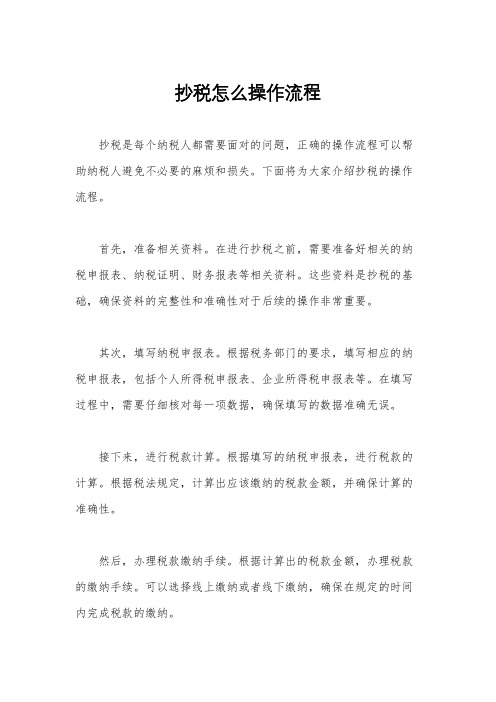
抄税怎么操作流程
抄税是每个纳税人都需要面对的问题,正确的操作流程可以帮助纳税人避免不必要的麻烦和损失。
下面将为大家介绍抄税的操作流程。
首先,准备相关资料。
在进行抄税之前,需要准备好相关的纳税申报表、纳税证明、财务报表等相关资料。
这些资料是抄税的基础,确保资料的完整性和准确性对于后续的操作非常重要。
其次,填写纳税申报表。
根据税务部门的要求,填写相应的纳税申报表,包括个人所得税申报表、企业所得税申报表等。
在填写过程中,需要仔细核对每一项数据,确保填写的数据准确无误。
接下来,进行税款计算。
根据填写的纳税申报表,进行税款的计算。
根据税法规定,计算出应该缴纳的税款金额,并确保计算的准确性。
然后,办理税款缴纳手续。
根据计算出的税款金额,办理税款的缴纳手续。
可以选择线上缴纳或者线下缴纳,确保在规定的时间内完成税款的缴纳。
最后,保存好相关凭证。
在完成税款的缴纳后,需要妥善保存好相关的凭证,包括缴纳税款的收据、纳税申报表等。
这些凭证在日后可能会被税务部门要求提供,因此保存好这些凭证是非常重要的。
总的来说,抄税的操作流程包括准备资料、填写纳税申报表、税款计算、税款缴纳和凭证保存。
正确的操作流程可以帮助纳税人避免不必要的麻烦和损失,确保纳税工作的顺利进行。
希望以上内容对大家有所帮助。
抄报税操作流程是什么
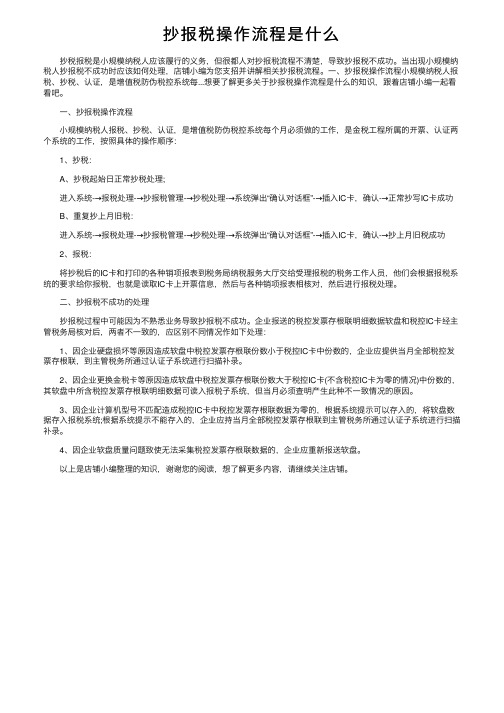
抄报税操作流程是什么抄税报税是⼩规模纳税⼈应该履⾏的义务,但很都⼈对抄报税流程不清楚,导致抄报税不成功。
当出现⼩规模纳税⼈抄报税不成功时应该如何处理,店铺⼩编为您⽀招并讲解相关抄报税流程。
⼀、抄报税操作流程⼩规模纳税⼈报税、抄税、认证,是增值税防伪税控系统每...想要了解更多关于抄报税操作流程是什么的知识,跟着店铺⼩编⼀起看看吧。
⼀、抄报税操作流程⼩规模纳税⼈报税、抄税、认证,是增值税防伪税控系统每个⽉必须做的⼯作,是⾦税⼯程所属的开票、认证两个系统的⼯作,按照具体的操作顺序:1、抄税:A、抄税起始⽇正常抄税处理;进⼊系统-→报税处理-→抄报税管理-→抄税处理-→系统弹出“确认对话框”-→插⼊IC卡,确认-→正常抄写IC卡成功B、重复抄上⽉旧税:进⼊系统-→报税处理-→抄报税管理-→抄税处理-→系统弹出“确认对话框”-→插⼊IC卡,确认-→抄上⽉旧税成功2、报税:将抄税后的IC卡和打印的各种销项报表到税务局纳税服务⼤厅交给受理报税的税务⼯作⼈员,他们会根据报税系统的要求给你报税,也就是读取IC卡上开票信息,然后与各种销项报表相核对,然后进⾏报税处理。
⼆、抄报税不成功的处理抄报税过程中可能因为不熟悉业务导致抄报税不成功。
企业报送的税控发票存根联明细数据软盘和税控IC卡经主管税务局核对后,两者不⼀致的,应区别不同情况作如下处理:1、因企业硬盘损坏等原因造成软盘中税控发票存根联份数⼩于税控IC卡中份数的,企业应提供当⽉全部税控发票存根联,到主管税务所通过认证⼦系统进⾏扫描补录。
2、因企业更换⾦税卡等原因造成软盘中税控发票存根联份数⼤于税控IC卡(不含税控IC卡为零的情况)中份数的,其软盘中所含税控发票存根联明细数据可读⼊报税⼦系统,但当⽉必须查明产⽣此种不⼀致情况的原因。
3、因企业计算机型号不匹配造成税控IC卡中税控发票存根联数据为零的,根据系统提⽰可以存⼊的,将软盘数据存⼊报税系统;根据系统提⽰不能存⼊的,企业应持当⽉全部税控发票存根联到主管税务所通过认证⼦系统进⾏扫描补录。
航天金税抄报税及清卡操作
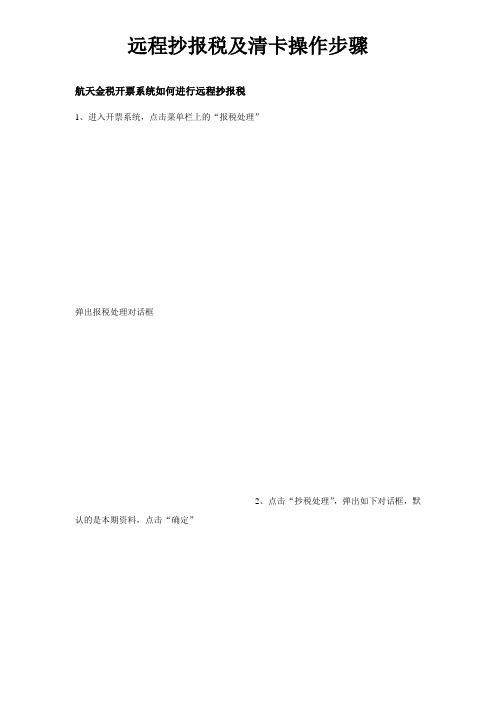
远程抄报税及清卡操作步骤
航天金税开票系统如何进行远程抄报税
1、进入开票系统,点击菜单栏上的“报税处理”
弹出报税处理对话框
2、点击“抄税处理”,弹出如下对话框,默认的是本期资料,点击“确定”
3、点击确定后显示的是正在将资料向税局上传,耐心等待一会儿弹出如下对话框,
点击“确定”抄税部分就算完成了
4、接下来进行报税资料上传,点击菜单栏上的“远程抄报”模块,弹出对话框
5、点击“报税状态”弹出如下对话框,然后点击“确定”
6、点击“远程报税”模块,显示资料正在向税局上传,稍等会儿会弹出如下对话框,然后点击“确定”
7、稍等一下,点击“报税结果”模块,弹出以下对话框
处理状态为“已处理”,且错误号为“271D”说明上传成功
8、进行电子申报的网上报税,然后点击“报税结果”,如果报税结果为“报税成功”且错误号为“0000”。
说明防伪税控开票数据与电子申报比对成功,可以进行清卡操作。
(清卡之前这一步一定得做)
9、下一步清卡操作,点击“远程抄税”模块,弹出远程抄税对话框后点击“报税状态”按钮,看到
然后点击“清卡操作”按钮,稍等片刻后弹出
清卡操作已经完成了,接着可以检查一下刚才的操作是否确实清卡了,点击“报税处理”模块下的“状态查询”,“报税资料”项变为“无”如下图:
注意:每次进入“远程抄税”模块都必须操作“报税状态”后才能进行后面功能的操作。
抄金税盘税清卡流程

抄金税盘税清卡流程
一、准备工作
1.确认金税盘设备正常运行
2.确认税务软件已正确安装并联网
3.准备好需要申报的纳税资料
二、登录金税盘
1.打开税务软件
2.选择金税盘登录选项
3.输入管理员用户名和密码
三、选择税种
1.在税务软件界面选择需要申报的税种
2.确认税种选择无误
四、导入纳税资料
1.点击导入数据选项
2.选择正确的纳税资料文件
3.确认导入数据的准确性
五、核对数据
1.在税务软件界面核对导入的纳税资料
2.确认数据无误后进入下一步
六、生成税务报表
1.选择生成报表选项
2.等待系统生成税务报表
3.核对生成的报表内容
七、申报税款
1.确认报表准确无误
2.点击申报税款按钮
3.输入确认申报信息
八、打印税单
1.选择打印税单选项
2.确认打印设置
3.打印税单并加盖公章
九、完成申报
1.确认税单打印完整
2.关闭税务软件和金税盘
3.保存申报记录和相关文件。
抄报税全流程
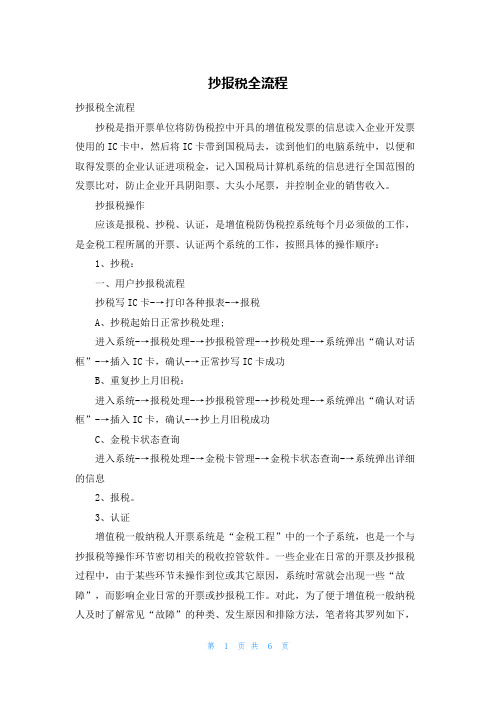
抄报税全流程抄报税全流程抄税是指开票单位将防伪税控中开具的增值税发票的信息读入企业开发票使用的IC卡中,然后将IC卡带到国税局去,读到他们的电脑系统中,以便和取得发票的企业认证进项税金,记入国税局计算机系统的信息进行全国范围的发票比对,防止企业开具阴阳票、大头小尾票,并控制企业的销售收入。
抄报税操作应该是报税、抄税、认证,是增值税防伪税控系统每个月必须做的工作,是金税工程所属的开票、认证两个系统的工作,按照具体的操作顺序:1、抄税:一、用户抄报税流程抄税写IC卡-→打印各种报表-→报税A、抄税起始日正常抄税处理;进入系统-→报税处理-→抄报税管理-→抄税处理-→系统弹出“确认对话框”-→插入IC卡,确认-→正常抄写IC卡成功B、重复抄上月旧税:进入系统-→报税处理-→抄报税管理-→抄税处理-→系统弹出“确认对话框”-→插入IC卡,确认-→抄上月旧税成功C、金税卡状态查询进入系统-→报税处理-→金税卡管理-→金税卡状态查询-→系统弹出详细的信息2、报税。
3、认证增值税一般纳税人开票系统是“金税工程”中的一个子系统,也是一个与抄报税等操作环节密切相关的税收控管软件。
一些企业在日常的开票及抄报税过程中,由于某些环节未操作到位或其它原因,系统时常就会出现一些“故障”,而影响企业日常的开票或抄报税工作。
对此,为了便于增值税一般纳税人及时了解常见“故障”的种类、发生原因和排除方法,笔者将其罗列如下,仅供参考:一、开票操作“故障”(一)“故障”描述:在开票系统正常的情况下,企业往往会发现,在某月抄报税起始日内,系统无法进行填开发票操作。
(二)原因分析:一是企业可能未按规定时间抄税,为督促企业能按时抄税,开票系统具有在每月抄税起始日,未抄税前自动“锁死”开票功能,企业如果每月抄税起始日到来时,未抄税就无法开票;二是企业虽已执行了抄税操作,但逾期未向税务部门报税,系统设定,企业在每月抄税日及时抄税后,应在规定期限内到税务机关报税,如果企业抄税后逾期未报税的,则开票系统仍会“锁死”而无法开票。
金税盘抄报税操作流程

金税盘抄报税操作流程
一、抄报税前需要熟悉的准备
1.下载金税盘安装程序,根据指引完成安装。
2.在金税盘软件上注册企业缴税帐号,以保证金税盘可以全面支持企业的纳税申报。
3.打开金税盘软件,根据要求,将企业登录到金税盘系统中,获取企业金税号。
二、金税盘抄报税操作流程
1.打开“金税盘”软件,在软件中登录税收电子网页,根据网站信息,进行发票管理和申报税款。
2.选择声明申报的期数月份,并点击“确认申报”按钮。
3.自动读取信息,核对申报报表所需信息,并点击“确认抄报”按钮。
4.报表填写完毕,点击“确认空白”或“确认”,完成一期申报。
5.若有校验失败或其他问题,可在税收电子网站上重新修改后再次确认。
6.确认报表无误并上传数据,即可完成整个抄报税操作流程。
金税盘抄报税操作流程步骤
金税盘抄报税操作流程步骤下载温馨提示:该文档是我店铺精心编制而成,希望大家下载以后,能够帮助大家解决实际的问题。
文档下载后可定制随意修改,请根据实际需要进行相应的调整和使用,谢谢!并且,本店铺为大家提供各种各样类型的实用资料,如教育随笔、日记赏析、句子摘抄、古诗大全、经典美文、话题作文、工作总结、词语解析、文案摘录、其他资料等等,如想了解不同资料格式和写法,敬请关注!Download tips: This document is carefully compiled by theeditor. I hope that after you download them,they can help yousolve practical problems. The document can be customized andmodified after downloading,please adjust and use it according toactual needs, thank you!In addition, our shop provides you with various types ofpractical materials,such as educational essays, diaryappreciation,sentence excerpts,ancient poems,classic articles,topic composition,work summary,word parsing,copy excerpts,other materials and so on,want to know different data formats andwriting methods,please pay attention!金税盘抄报税操作流程步骤如下:1. 登录金税盘系统在电脑上打开金税盘系统,输入用户名和密码登录系统。
税控发票开票软件(金税盘)V2.0简易操作手册
税控发票开票软件(金税盘)V2.0简易操作手册目录第一章系统安装与启动 ......... 错误!未定义书签。
1第二章系统登录. (6)第三章系统设置 (9)3.1基本参数设置 (10)3.2客户管理 (11)第四章发票读入 (14)第五章发票填开 (15)5.1填开正数发票 (15)5.2已开发票查询 (29)第六章报税处理 (32)6.1办税厅抄报 (32)6.2远程抄报管理 (34)准备工作1、下载“税控发票开票软件(金税盘版)到计算机上。
2、将“金税盘”和“报税盘”插入到计算机USB接口。
USB金税盘USB报税盘一、系统安装与启动操作步骤:【第一步】将金税盘通过USB数据线连接到计算机的USB接口,系统会自动找到新硬件,并自动完成金税盘驱动程序安装,无需手工安装。
金税盘驱动安装完成后会在计算机的设备管理器中出现“AISINO JSP shuikong USB Device”的标识,如图1-1所示。
图1-1设备管理器中金税盘设备【第二步】双击安装文件夹中的kp-setup.exe安装程序图标,如图1-2所示。
系统运行安装向导,然后按照提示逐步完成安装。
图1-2安装程序说明:①在开票软件的安装过程中,系统会提示用户输入15、17或20位的纳税人识别号和开票机号,如图1-3所示。
若金税盘已连接,则系统自动从金税盘中读取企业税号和开票机号,无需用户手工输入。
若税号或开票机号输入错误,则无法进入系统,只能重新安装开票系统。
在系统注册中的企业税号和开票机号取自这里输入的信息,无法更改。
图1-3输入纳税人识别号和开票机号②点击“下一步”后的提示信息如图1-4所示,此时需按发行通知书上的地区编号正确输入。
若金税盘已连接,则系统自动从金税盘中读取地区编号,无需用户手工输入。
图1-4提示输入地区编号③在开票软件的安装过程中,可以通过点击图1-5中的“浏览”按钮,在弹出的选择文件夹窗口中修改系统默认的安装路径。
金税盘申报流程
小规模营改增远程抄报流程第一步:点击“报税处理”-抄税处理。
如下图点击“抄税处理“后则如下图所示,点击确认即可。
请选择所报资料为本期资料,然后确认如下图抄税成功则如下图所示:第二步:点击远程抄报出现以下界面,请依次点击“报税状态—远程抄报—报税结果—清卡操作。
点击“报税状态”后则出现下图确定即可,如出现网络异常的问题,请检查“系统设置—参数设置内容是否填写正确-参数设置如下图所示请按照下列要求对服务器进行参数设置。
通信协议类型:HTTP1.1服务器授理目录:SkpDo(其中S和D为大写其他小写)服务器IP地址:(或输入:202.106.82.204)端口:80代理服务设置无需填写点击“远程抄报“后会出现下图,确定即可进行下一步”报税结果“第三步:点击“报税结果”后如下图所示,报税结果显示0000表明开票数据上传成功,则表示成功,点击“关闭”按钮即可第四步:点击“清卡操作”出现下图所示,则表示清卡成功。
清卡操作必须在征期内进行,逾期金税盘和报税盘会锁死。
如何查询远程抄报是否成功?请点击报税处理 状态查询,当“报税资料”显示为无,“上次报税日期”显示本月1日0时0分,“锁死期日数”为次月征期天数,表示报税成功。
如下图所示。
发票填开简易流程【第一步】点击“系统设置”模块(如图1-1)图1-1【第二步】点击导航图中“客户编码”模块(如图1-2)图1-2【第三步】编辑客户(如图1-3)图1-31. 点击右上角“+”号,添加一行(删除选中要删的项目点“—”)2. 如实输入编码、名称、税号等(税号可以输入15个1即可,不会显示在票面),输完一项按键盘的回车即可3. 输入完毕点右上角“√”4. 最后点左上角的退出【第四步】点击导航图中“商品编码”模块(如图1-4)图1-4【第五步】编辑商品(如图1-5)图1-5【特别提示:增加、删除商品编码的方法与客户编码一致,注意商品税目必须添加,选择与国税局审批的税率一致的即可(不用考虑名称和征收率),单价及含税价标志可忽略不填写】另外,商品税目编码如不清楚,在报税处理-状态查询-授权信息中可查知此税率代码。
税控发票开票软件(金税盘版)V2.0企业版
第二部分 发票管理
2.1 发票领用 2.2 正数发票填开 2.3 负数发票填开
2.4 发票查询与打印
2.5 发票作废
2.6 抵扣发票下载导出
2.4.1 发票查询 2.4.2 发票打印
发票查询
点击“发票管理/已开发票查询”菜单项或导航图上的快 捷图标“发票查询”。
发票查询
系统弹出“发票查询”窗口,输入需要查询的发票所属 年份月份。
增值税专用发票
1、常规正数发票(不带清单、折扣) 第二步:填写商品信息
复制以前曾 对整张发票的 经开过的某张 价税状态进行 用于对商品信 发票全部内容 "含税"和“不 息进行插入、 或部分相同内 含税”转换显删除 容 示 等编辑操作
美达24X CD-ROM11
台
2
800
1600
272
增值税专用发票
系统安装
点击下一步按钮
系统安装
安装过程中系统将提示输入企业税号、开票机号 及地区编号,输入后点击下一步
系统安装
若金税盘已连接到电脑,系统将自动读入金税盘中的 企业税号、开票机号及地区编号,无需手工填写,点 击下一步直至完成。
第一部分 系统安装和设置
1.1 系统安装
1.2 系统登录 1.3 系统设置
第一部分 系统登录和设置
1.1 系统安装
1.2 系统登录
1.3 系统设置
系统设置
1、初始设置
下面我们介绍一下初始设置,初次登录开票软件,系统会自
动弹出系统参数初始化设置界面。
系统设置
初次登录开票软件,需要先进行系统参数设置向导。
系统设置
系统初始化,设置主管用户信息。
- 1、下载文档前请自行甄别文档内容的完整性,平台不提供额外的编辑、内容补充、找答案等附加服务。
- 2、"仅部分预览"的文档,不可在线预览部分如存在完整性等问题,可反馈申请退款(可完整预览的文档不适用该条件!)。
- 3、如文档侵犯您的权益,请联系客服反馈,我们会尽快为您处理(人工客服工作时间:9:00-18:30)。
金税盘2.0抄报税操作步骤:
第五章报税处理
6.1办税厅抄报
主要功能:进行征期抄税和非征期抄税。
“抄税处理”功能可将金税盘中的各种发票明细与汇总数据抄到本机报税盘(金税盘)上,为报税系统提供报税的电子数据。
说明:
①征期抄税:在征期如果不抄征期税,发票填开功能被禁用。
抄税后必须在锁死期内报税;
逾期不报税金税盘会锁死,直到报税成功并将成功标志返回金税盘后才能解锁。
②非征期抄税:主要是为了满足企业根据当地税局要求进行非征期抄税,抄出的税可以随
时到税务机关进行报税。
③征期抄税和非征期抄税操作方法完全相同,系统会根据税期自动区分是征期抄税还是非
征期抄税。
操作步骤:
【第一步】点击“报税处理/报税管理/办税厅抄税”菜单项或点击主界面图中的“抄税处理”菜单,系统弹出“请选择票种”对话框,可按照票种进行抄税,如图6-1所示。
图6-1票种选择
说明:
选择票种对话框中只显示本企业授权的票种。
【第二步】选择需要抄税的票种后点击“确定”按钮,弹出“抄税介质”对话框,如图6-2所示,根据实际情况选择抄税介质,点击“抄税”按钮,弹出抄税成功窗口,如图6-3所示。
图6-2抄税介质
图6-3 发票抄税处理成功窗口
说明:
①若在税局已报税成功,但开票系统未读入成功标志,则系统会认为该企业没有报税成功,
此时必须进入系统自动读入报税成功标志。
②一个月内可抄增值税专普票税额的次数均限定为40次(包含征期),货物运输业增值税
专用发票和机动车销售统一发票税额的次数均限定为每天一次,重复抄税不计次数,并且货运发票和机动车发票在发行当天不能抄税。
若未到征期就已经抄满上述抄税次数,系统将不允许再抄该种类发票信息,只有等到征期才可以进行抄税。
6.2远程抄报管理
主要功能:企业可以利用此功能通过网络报税并在网上清卡。
操作步骤:
【第一步】点击“报税处理/报税管理/远程抄报管理”菜单项,如图6-4所示。
图6-4 远程抄报管理
【第二步】点击“远程抄报”菜单项,弹出“数据上传成功”界面,如图6-5所示。
图6-5 数据上传成功
【第三步】点击“确认”按钮以后,点击“远程清卡”按钮执行清卡操作,清卡成功后,弹
出清卡成功提示框,如图6-6所示,确定后退出并重新启动开票软件。
图6-6清卡成功
说明:
①必须保证授权票种均未进行征期报税。
②远程抄报不支持非征期抄报。
③远程抄报前必须确保所有离线开具的发票已上传,否则系统给出错误提示。
